win10打开自带游戏的方法 win10怎么打开自带的小游戏
更新时间:2023-04-19 14:59:59作者:zheng
微软推出的每一代windows系统都会有自带的小游戏,win10也不例外,那么该如何找到呢?今天小编给大家带来win10打开自带游戏的方法,有遇到这个问题的朋友,跟着小编一起来操作吧。
具体方法:
1.点击系统左下角的windows徽标(即开始按钮),在右侧的“播放”栏中包含了windows的自带游戏。点击即可进入游戏。
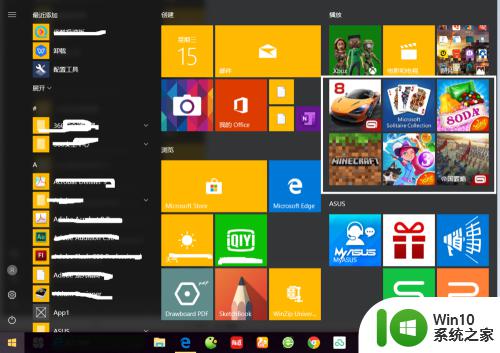
2.比如点击“Microsoft Solitaire Collection”即纸牌游戏,进入该游戏后。可以看到游戏界面比传统的纸牌游戏有很大的改善,与手机游戏有拼头。
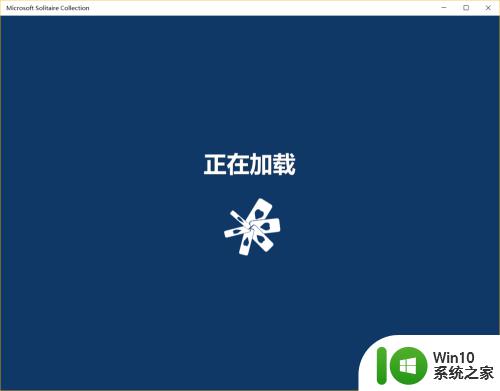
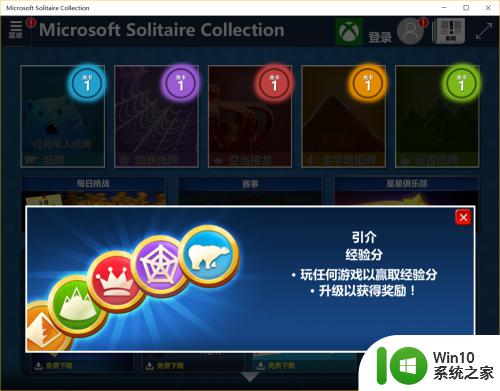
3.新纸牌游戏各个关卡有对应的名称,点击相应关卡即可进入,同时还支持从网络下载游戏更新,这个较传统的单击右很大的不同。
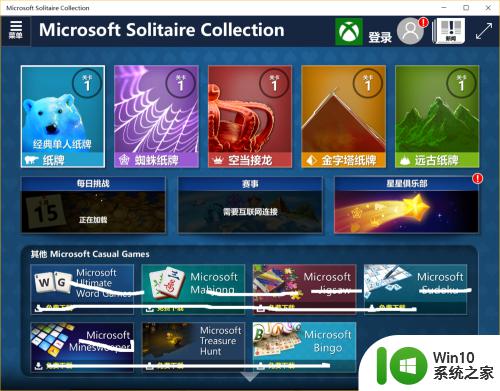
4.Minecraft则是比较流行的“我的世界”,进入游戏后点击“游戏”即可转游戏主界面。
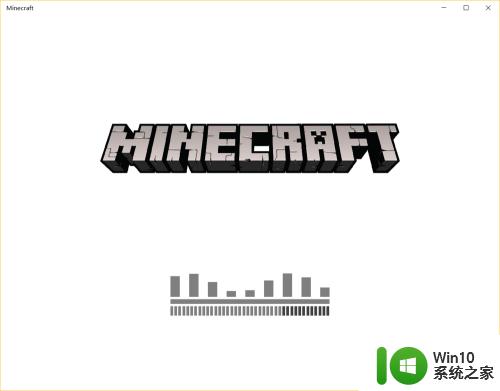
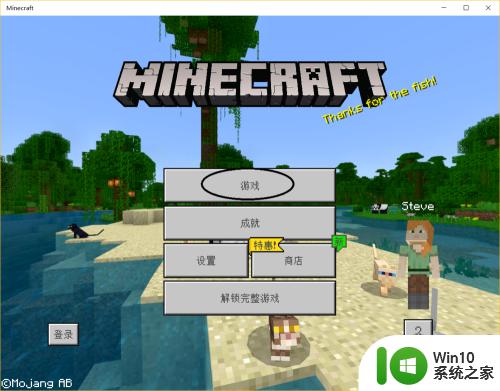
5.如果之前有玩过该游戏,那么会保存相关记录,点击记录可以继续游戏,否则可以通过“新建”开启一个新游戏。
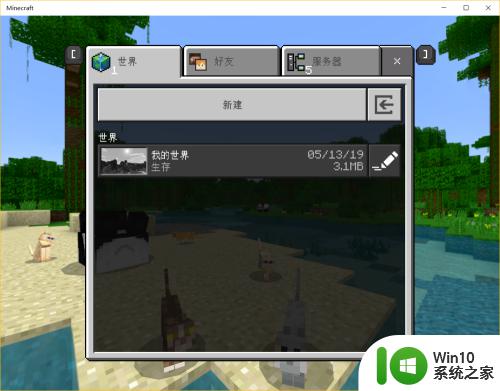
6.还有一个叫做“帝国霸略”的,启动界面看着很炫。不过实际上跟当前烂大街的网页游戏很像,而且充钱的广告比较多,这个个人感觉不好。
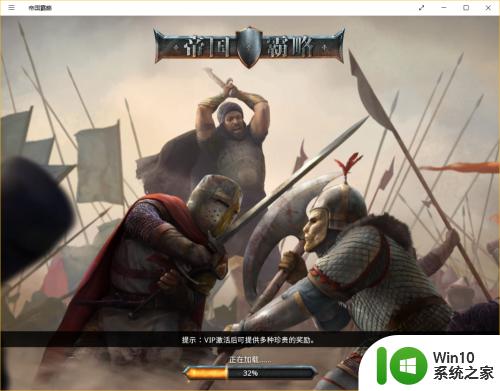
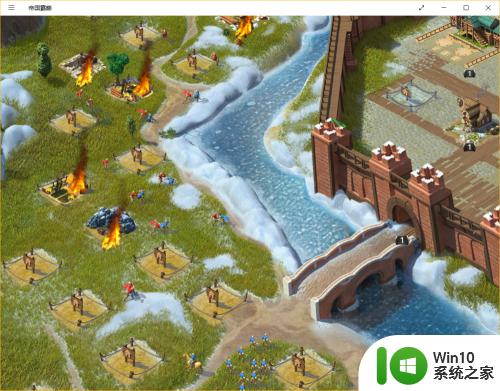
以上就是win10打开自带游戏的方法的全部内容,有遇到相同问题的用户可参考本文中介绍的步骤来进行修复,希望能够对大家有所帮助。
win10打开自带游戏的方法 win10怎么打开自带的小游戏相关教程
- win10打开自带游戏的具体方法 win10如何打开自带的游戏
- win10自带小游戏如何打开 win10电脑自带小游戏在哪个文件夹
- win10自带的游戏程序怎么打开 win10自带的游戏文件存储路径
- win10自带游戏该如何打开 win10怎么打开自带游戏
- win10自带的录屏软件怎么打不开 Win10自带录屏功能闪退怎么办
- win10自带邮件和日历打不开的处理方法 win10自带邮件和日历无法打开怎么办
- win10自带看图工具怎么打开 win10自带看图工具使用方法
- 进不去win10自带小游戏的解决技巧 win10自带小游戏无法打开的原因
- win10自带edge浏览器打开就消失如何解决 win10自带edge浏览器打开后自动关闭的解决方法
- win10自带程序无法打开文件系统错误怎么办 win10打开自带程序出现(-2147219196)错误的解决方案
- win10自带应用程序无法打开的原因 如何解决win10系统自带应用程序无法打开的问题
- win10自带的商店怎么打开 win10系统商店在哪里打开
- 蜘蛛侠:暗影之网win10无法运行解决方法 蜘蛛侠暗影之网win10闪退解决方法
- win10玩只狼:影逝二度游戏卡顿什么原因 win10玩只狼:影逝二度游戏卡顿的处理方法 win10只狼影逝二度游戏卡顿解决方法
- 《极品飞车13:变速》win10无法启动解决方法 极品飞车13变速win10闪退解决方法
- win10桌面图标设置没有权限访问如何处理 Win10桌面图标权限访问被拒绝怎么办
win10系统教程推荐
- 1 蜘蛛侠:暗影之网win10无法运行解决方法 蜘蛛侠暗影之网win10闪退解决方法
- 2 win10桌面图标设置没有权限访问如何处理 Win10桌面图标权限访问被拒绝怎么办
- 3 win10关闭个人信息收集的最佳方法 如何在win10中关闭个人信息收集
- 4 英雄联盟win10无法初始化图像设备怎么办 英雄联盟win10启动黑屏怎么解决
- 5 win10需要来自system权限才能删除解决方法 Win10删除文件需要管理员权限解决方法
- 6 win10电脑查看激活密码的快捷方法 win10电脑激活密码查看方法
- 7 win10平板模式怎么切换电脑模式快捷键 win10平板模式如何切换至电脑模式
- 8 win10 usb无法识别鼠标无法操作如何修复 Win10 USB接口无法识别鼠标怎么办
- 9 笔记本电脑win10更新后开机黑屏很久才有画面如何修复 win10更新后笔记本电脑开机黑屏怎么办
- 10 电脑w10设备管理器里没有蓝牙怎么办 电脑w10蓝牙设备管理器找不到
win10系统推荐
- 1 番茄家园ghost win10 32位官方最新版下载v2023.12
- 2 萝卜家园ghost win10 32位安装稳定版下载v2023.12
- 3 电脑公司ghost win10 64位专业免激活版v2023.12
- 4 番茄家园ghost win10 32位旗舰破解版v2023.12
- 5 索尼笔记本ghost win10 64位原版正式版v2023.12
- 6 系统之家ghost win10 64位u盘家庭版v2023.12
- 7 电脑公司ghost win10 64位官方破解版v2023.12
- 8 系统之家windows10 64位原版安装版v2023.12
- 9 深度技术ghost win10 64位极速稳定版v2023.12
- 10 雨林木风ghost win10 64位专业旗舰版v2023.12